Win10预览版安装Lastpass密码管理器的方法。Win10预览版如何安装Lastpass密码管理器?
时间:2017-07-04 来源:互联网 浏览量:
今天给大家带来Win10预览版安装Lastpass密码管理器的方法。Win10预览版如何安装Lastpass密码管理器?,让您轻松解决问题。
从 Windows 10 预览版的 14342 开始,其自带的 Edge 浏览器新增了 LastPass 扩展,该扩展提供了丰富的密码管理功能。具体方法如下:
1打开 Edge 浏览器,点击窗口右上角的“三点”式设置按钮,在弹出的菜单中点击“扩展”菜单项。
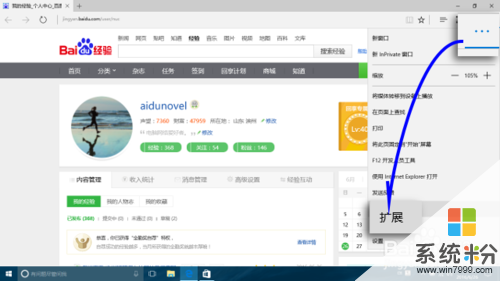 2
2在接下来的侧边栏窗口中,点击“从应用商店获取扩展”。
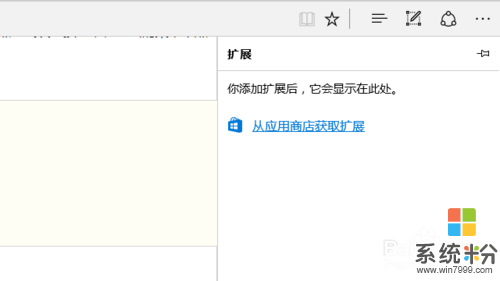 3
3Edge 浏览器将打开扩展的介绍页面。在该页面中向下滚动,当 LastPass 出现时,点击其下方的 Open in Store 按钮。。
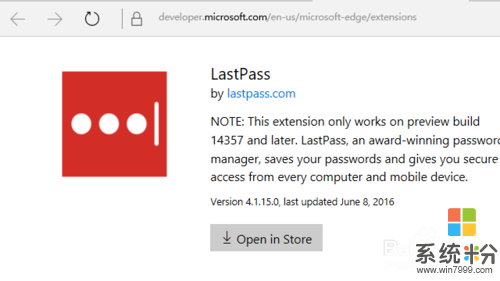 4
4应用商店的窗口将会被调用打开,并自动进入 LastPass 的页面。
点击“免费下载”按钮,下载安装开始,按钮将显示下载安装进度。
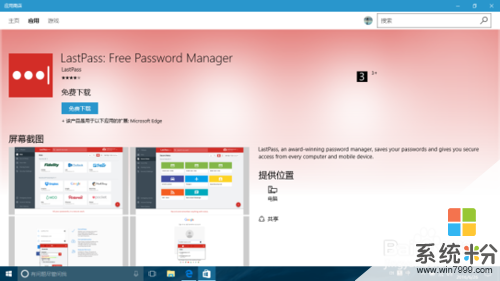 5
5安装完成后,Edge 浏览器将弹出窗口,提示有新的扩展安装完成。点击“启用”按钮,以启动刚刚安装完成的 LastPass 扩展。
 6
6再一次点击 Edge 窗口右上角的“三点”式设置按钮,在弹出的菜单中第一项即为“LastPass”;点击它,将弹出 LastPass 登录窗口。由于没有账号,因此首先需要注册。
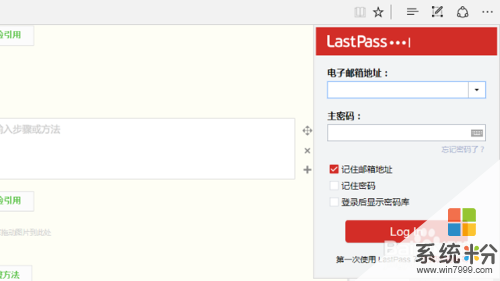 7
7点击“立即注册账号”,Edge 将打开账号创建窗口,在这里输入电子邮箱地址和密码,完成账号创建。
现在点击设置按钮——LastPass,它已经开始工作了。

以上就是Win10预览版安装Lastpass密码管理器的方法。Win10预览版如何安装Lastpass密码管理器?教程,希望本文中能帮您解决问题。
我要分享:
相关教程
- ·win10资源管理器预览窗口大小设置方法
- ·求介绍Win10 Mobile预览版10136 Win10 Mobile预览版10136安装教程
- ·怎么在微软官网申请win10预览版密钥 在微软官网申请win10预览版密钥的方法
- ·win10系统没有Realtek HD高清音频管理器怎么安装?
- ·win10重新启动资源管理器 win10如何重启资源管理器任务管理器
- ·win10打开iis管理器 Win10系统中如何打开IIS管理器
- ·桌面文件放在d盘 Win10系统电脑怎么将所有桌面文件都保存到D盘
- ·管理员账户怎么登陆 Win10系统如何登录管理员账户
- ·电脑盖上后黑屏不能唤醒怎么办 win10黑屏睡眠后无法唤醒怎么办
- ·电脑上如何查看显卡配置 win10怎么查看电脑显卡配置
win10系统教程推荐
- 1 电脑快捷搜索键是哪个 win10搜索功能的快捷键是什么
- 2 win10系统老是卡死 win10电脑突然卡死怎么办
- 3 w10怎么进入bios界面快捷键 开机按什么键可以进入win10的bios
- 4电脑桌面图标变大怎么恢复正常 WIN10桌面图标突然变大了怎么办
- 5电脑简繁体转换快捷键 Win10自带输入法简繁体切换快捷键修改方法
- 6电脑怎么修复dns Win10 DNS设置异常怎么修复
- 7windows10激活wifi Win10如何连接wifi上网
- 8windows10儿童模式 Win10电脑的儿童模式设置步骤
- 9电脑定时开关机在哪里取消 win10怎么取消定时关机
- 10可以放在电脑桌面的备忘录 win10如何在桌面上放置备忘录
最新win10教程
- 1 桌面文件放在d盘 Win10系统电脑怎么将所有桌面文件都保存到D盘
- 2 管理员账户怎么登陆 Win10系统如何登录管理员账户
- 3 电脑盖上后黑屏不能唤醒怎么办 win10黑屏睡眠后无法唤醒怎么办
- 4电脑上如何查看显卡配置 win10怎么查看电脑显卡配置
- 5电脑的网络在哪里打开 Win10网络发现设置在哪里
- 6怎么卸载电脑上的五笔输入法 Win10怎么关闭五笔输入法
- 7苹果笔记本做了win10系统,怎样恢复原系统 苹果电脑装了windows系统怎么办
- 8电脑快捷搜索键是哪个 win10搜索功能的快捷键是什么
- 9win10 锁屏 壁纸 win10锁屏壁纸设置技巧
- 10win10系统老是卡死 win10电脑突然卡死怎么办
